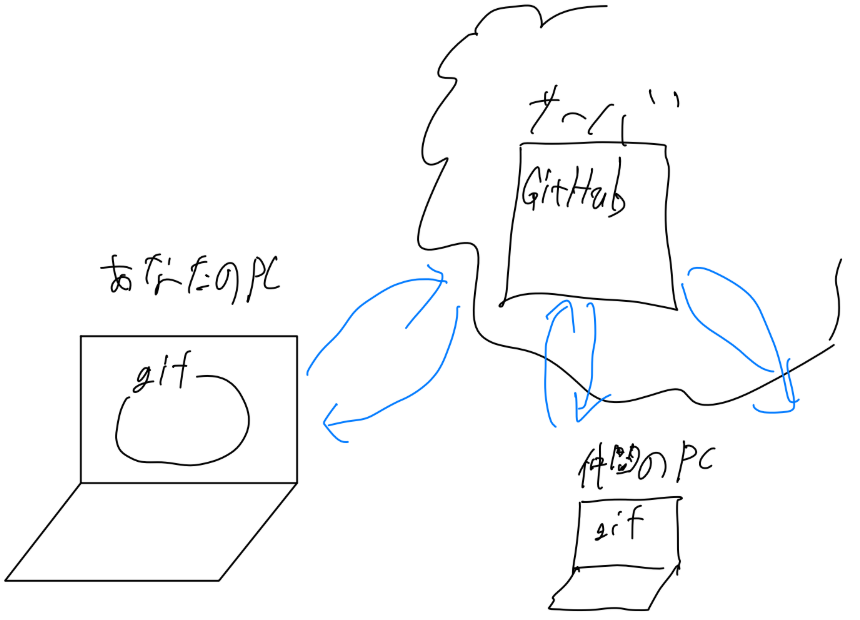Gitとは
チームで開発するときに、プログラムコードを共有し、バージョンを管理するためのツール
GitHubとは
Gitを使って、コードをオンラインで保存・共有するためのサービス
gitの中にコードやファイルを保存する場所。すべての開発者のPCの中に存在する(ローカルリポジトリ)。また、サーバー、GitHub上にも存在する(リモートリポジトリ)。
変更をリポジトリに保存すること。変更内容に対する説明を付けることができる。この操作をすることで、Gitがファイルの変更を認知することが出きる。忘れないように注意
ローカルリポジトリの変更をリモートリポジトリに反映すること。GitHub上のコードを更新する。つまり、アップロード的な操作
リモートリポジトリの変更をローカルリポジトリに反映すること。GitHub上のコードをダウンロードする。つまり、ダウンロード&インストール的な操作
ペアプログラミング: リーダーがメンバーに操作を指示し、メンバーが操作をする
self-introduction-project
GitHub Desktop の場合:File → Clone repository → URL タブ
File
Clone repository
URL
VS Code の場合:Ctrl+Shift+P → Git: Clone
Ctrl+Shift+P
Git: Clone
profile1.txt
profile2.txt
Commit to main
Push origin
+
✓
...
Push